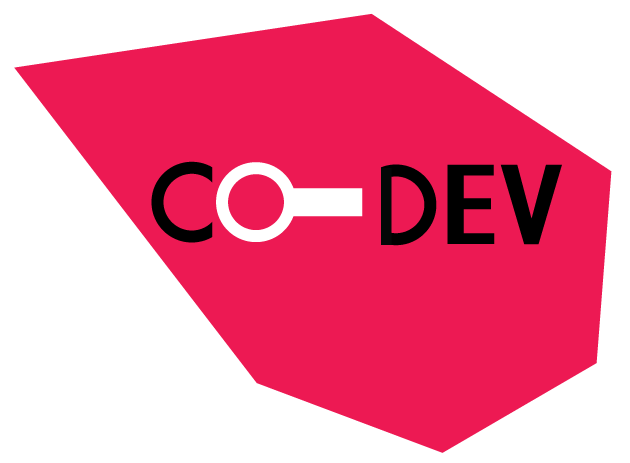Étape 5 – LES DANSEUSES
Le Garçon est le meneur du groupe de musique, il donne le tempo et l’ordre de danser.

Sélectionner le Lutin Fille 2
1. Script Youhou !
Le Lutin Garçon envoie l’ordre de danser avec le Bloc envoyer à tous Danser. Le Lutin Fille 2 reçoit l’ordre car elle a le Bloc quand je reçois Danser.
Dans la Catégorie Événement, glisser le Bloc quand je reçois _ et choisir Danser.
Dans la Catégorie Mouvement, glisser un Blocs dire _ pendant _ secondes et changer le texte par Youhou.
Dans la Catégorie Contrôle, glisser un Bloc attendre _ secondes et changer la valeur par 3.

2. Script Danser
Le Lutin Garçon envoie l’ordre de danser avec le Bloc envoyer à tous Danser. Le Lutin Fille 2 reçoit l’ordre car elle a le Bloc quand je reçois Danser.
Dans la Catégorie Événement, glisser le Bloc quand je reçois _ et choisir Danser.
Dans la Catégorie Contrôle, glisser le Bloc répéter indéfiniment.
Dans la Catégorie Mouvement, glisser un Bloc costume suivant dans le Bloc répéter indéfiniment.
Dans la Catégorie Contrôle, glisser un Bloc attendre _ secondes dans le Bloc répéter indéfiniment.

⇨ Ce Script fait danser le Lutin à l’infini en passant d’un costume à l’autre.
L’autre Lutin Fille doit danser elle aussi : il faut lui donner une copie de ce Script.
⇨ Cliquer sur ce Script et le faire glisser sur l’icône du Lutin Fille 3 comme ci-dessous.
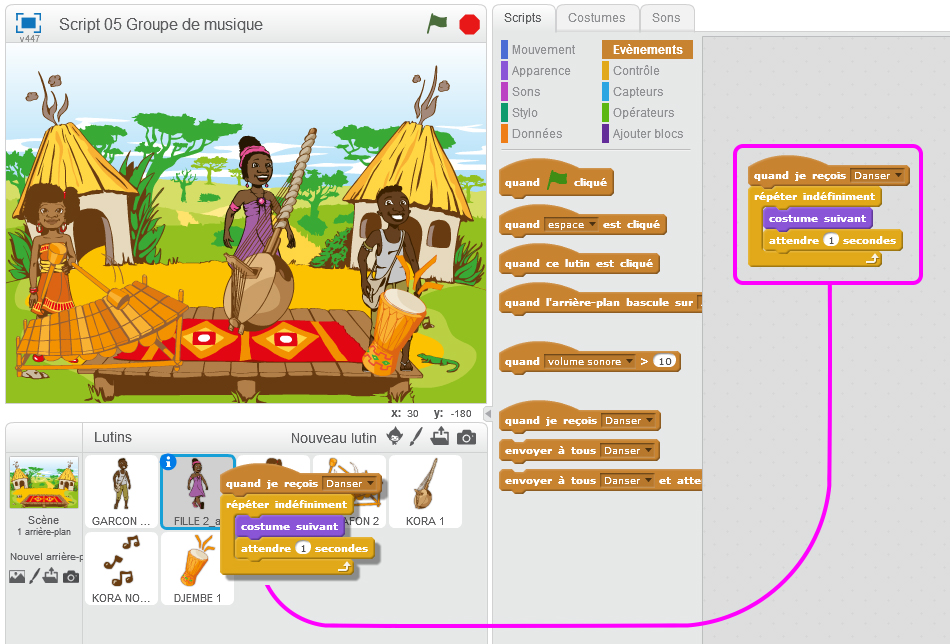

Sélectionner le Lutin Fille 3
On remarque que le Script pour danser du Lutin Fille 2 s’est bien copié pour le Lutin Fille 3.
⇨ Voici l’interface quand le Lutin Fille 3 est sélectionné : 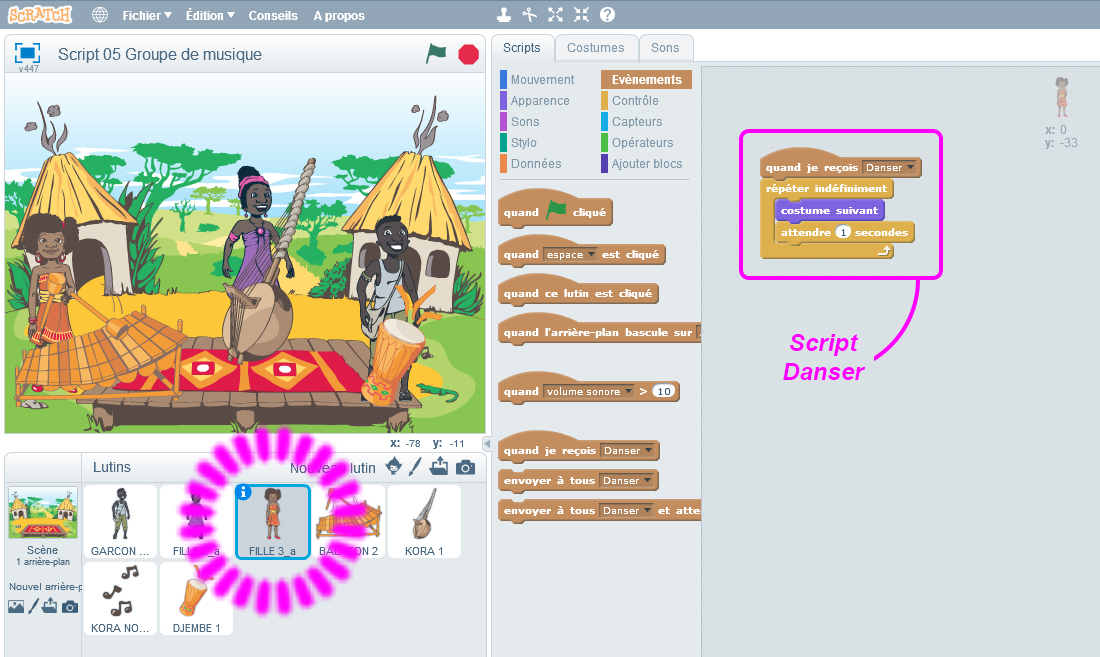
Étape 6 – ANIMER LES INSTRUMENTS
Le Garçon est le meneur du groupe de musique. Il donne le tempo, l’ordre de danser et l’ordre de jouer la musique.

Sélectionner le Lutin Kora
Le Lutin Garçon envoie l’ordre de jouer la musique avec le Bloc envoyer à tous Musique. Le Lutin Kora reçoit l’ordre car il a le Bloc quand je reçois Musique.
Dans la Catégorie Événement, glisser le Bloc quand je reçois _ et choisir Musique.
Dans la Catégorie Contrôle, glisser le Bloc répéter indéfiniment.
Dans la Catégorie Mouvement, glisser un Bloc costume suivant dans le Bloc répéter indéfiniment. Dans la Catégorie Contrôle, glisser un Bloc attendre _ secondes dans le Bloc répéter indéfiniment.

Ce Script fait bouger le Lutin à l’infini en passant d’un costume à l’autre. Les Lutins Balafon et Kora Note doivent bouger eux aussi, il faut leur donner une copie de ce Script.
⇨ Cliquer sur ce Script et le faire glisser sur l’icône du Lutin Balafon et sur celle du Lutin Kora, comme ci-dessous :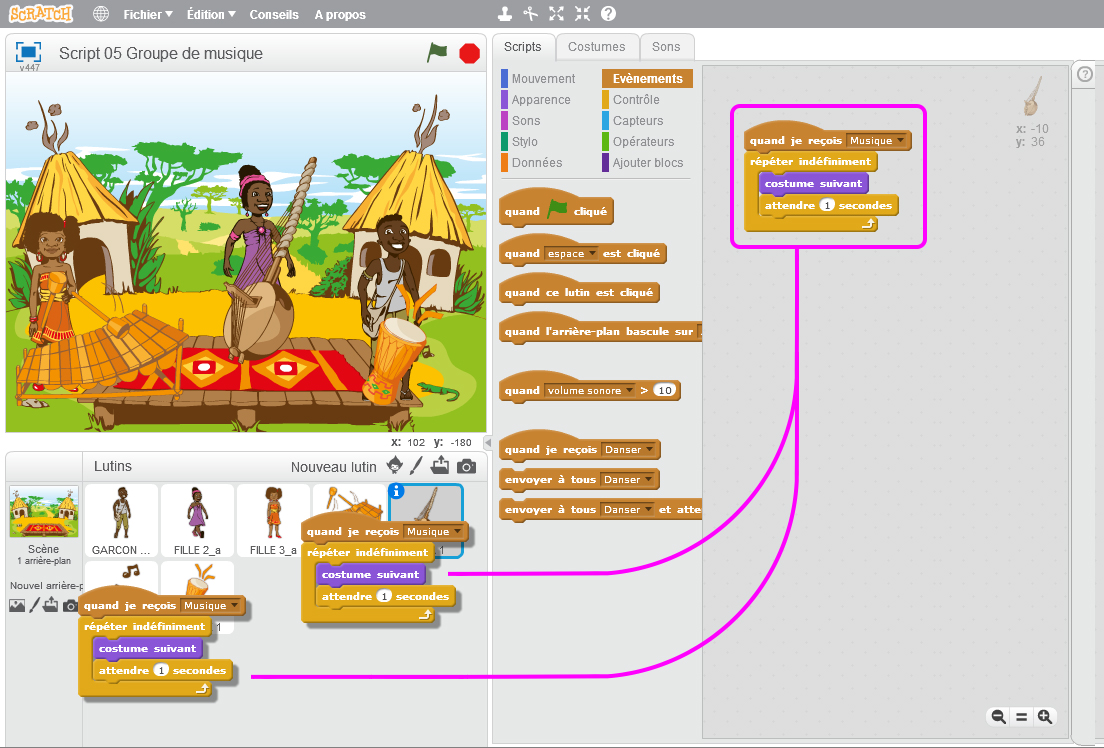
Le script est maintenant copié pour ces deux autres instruments.
Étape 7 – FAIRE VOLER LES NOTES
Le Lutin Kora Notes vient de recevoir le Script qui le fait bouger.
⇨ Nous allons modifier son Script pour qu’elle se déplace dans la Scène.

Sélectionner le Lutin Kora Notes
On trouve déjà le Script suivant dans l’Aire des Script :

⇨ Modifier ce Script et y glisser plusieurs Blocs au dessus de costume suivant.
Choisir la Catégorie Mouvement et glisser le Bloc aller à position aléatoire, puis ajouter le Bloc tourner (sens inverse des aiguilles d’une montre) de _ degrés.

Étape 8 – LES SONS JOUÉS PAR LE GARÇON
Il y a plusieurs musiciens avec un instrument sur la Scène.
Mais quand on regarde les Scripts, il n’y a que celui du Garçon qui contient des Blocs Son :
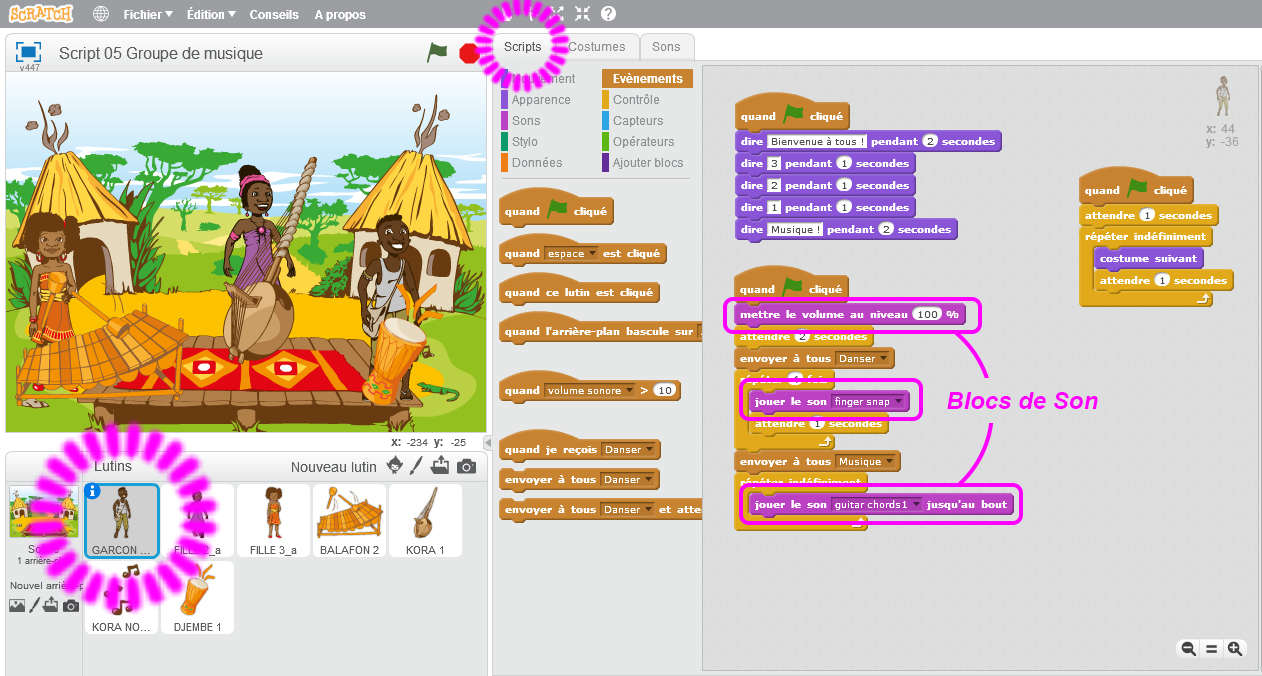
Cliquer dans l’onglet Sons au dessus la Palette de Blocs : 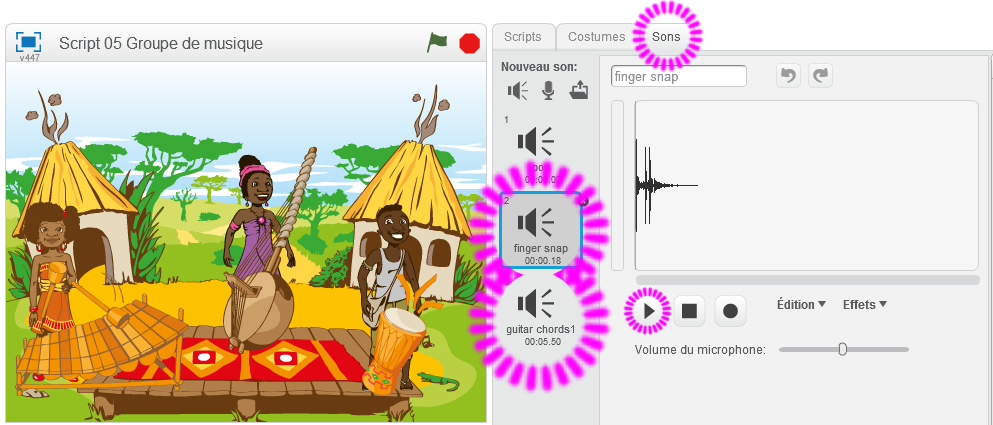
Cet onglet ressemble à celui des Costumes.
Quand on clique sur un Son, on peut voir son Onde sonore sur l’éditeur de Son à droite.
Sélectionner le Son Finger snap et écoutez-le en cliquant sur le Bouton Lecture à droite.
⇨ On peut remarquer que l’Onde sonore est courte, en effet ce Son dure peu de temps.
Sélectionner le Son Guitar chords et écoutez-le en cliquant sur le Bouton Lecture à droite.
⇨ On peut remarquer que l’Onde sonore est longue, en effet ce son dure longtemps.
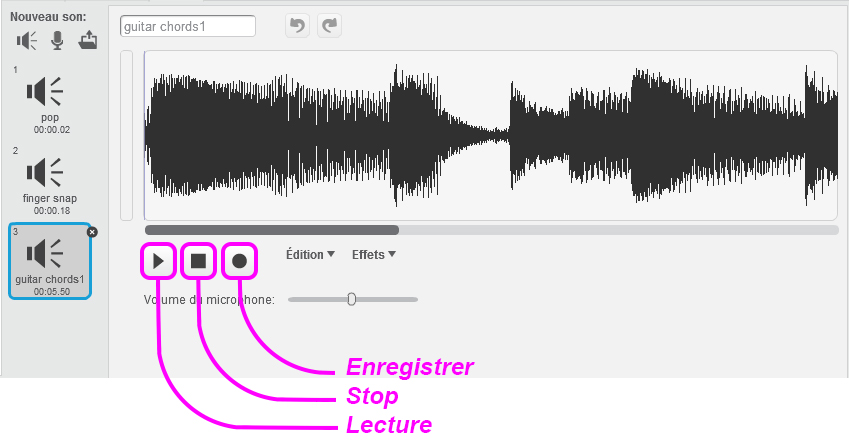
Vous pouvez choisir d’autres Sons de la Bibliothèque pour les utiliser dans les Scripts. Cliquer sur l’icône Haut-Parleur au dessus des sons :
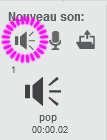
Étape 9 – ENREGISTRER UN SON
Vous pouvez enregistrer vos propres Sons et les utiliser dans les Scripts.
⇨ Cliquer sur l’icône Micro au-dessus des sons :
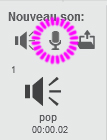
Un nouveau Son apparaît en bas de la liste des Sons. On remarque qu’il n’y a pas d’Onde Sonore.
⇨ Cliquer sur le Bouton Enregistrer pour lancer l’enregistrement.
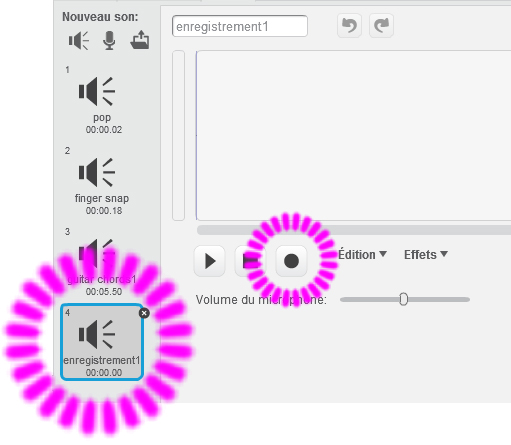
L’enregistrement commence. On remarque que plus la barre verte grandit, plus le son est fort.
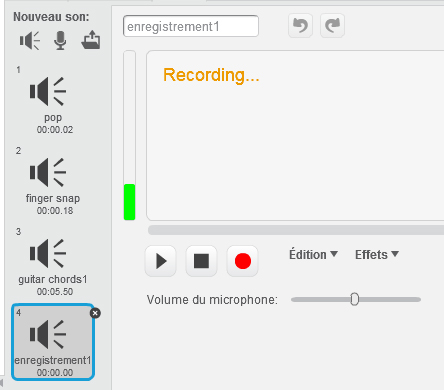
Une fois l’enregistrement terminé, cliquer sur Bouton Stop ⇨ une Onde sonore apparaît !
 (Cliquer sur l’image pour télécharger le script fini.)
(Cliquer sur l’image pour télécharger le script fini.)
Revenir au menu d’En avant la Musique.
Revenir au menu de Scratch – Le tuto’.